ワードプレスを始めようと思ってるんだけど、どうすればいいのかな?
格安のレンタルサーバー・ロリポップ!に「WoredPress簡単インストール」とういうのがあって、
簡単にワードプレスが始められるみたいなんだ。
「WoredPress簡単インストール」のやり方とか
詳しく知りたいな。
こんなふうに思っている50代中年男性もいることでしょう。
この記事では、ロリポップ!の「WordPress簡単インストール」のやり方を解説します。
「WordPress簡単インストール」の手順

「WordPress簡単インストール」をする今回の作業のおおまかな流れは以下の様になります。
- ロリポップ!でレンタルサーバーを契約する
- ムームードメインで独自ドメインを取得する
- ロリポップ!のレンタルサーバーにドメインを紐づける
- サーバーにWordPressをインストールする
- 独自ドメインにSSL設定をする
以上の様な流れです。
「WordPress簡単インストール」を始める前の準備

「WordPress簡単インストール」を始める前に準備しておく必要があるのは、
- レンタルサーバー「ロリポップ!」のアカウント
- ドメイン「ムームードメイン」のアカウント
- ワードプレスのアカウント
以上の3つを用意します。
順に解説していきます。
レンタルサーバー「ロリポップ!」のアカウント
ロリポップ!のサービス「WordPress簡単インストール」を利用するためにはロリポップ!のレンタルサーバーの契約が必要です。
契約時にロリポップ!のドメイン名とパスワード、連絡先メールアドレスが必要ですので、あらかじめ決めておきましょう。
ロリポップ!レンタルサーバーは、低価格で使い始めることが出来る、個人でも使いやすいレンタルサーバーとして人気があります。独自ドメインに対応していて、独自SSLオプションが用意されているレンタルサーバーです。
ロリポップ!レンタルサーバーについてはこちらの記事をご覧ください。
ドメイン「ムームードメイン」のアカウント
ムームードメインは、人気の「.com」や「.net」など400種類以上の豊富なドメインの中から、ドメインを取得できるドメイン取得サービスです。
ロリポップ!とムームードメインは、どちらもGMOペパポが運営しているサービスですので、設定などで連携されていて、とても便利に簡単に設定が可能です。
ドメイン名は既に使われていなければ取得できます。
取得したいドメイン名を決めておきましょう。
ワードプレスのアカウント
ロリポップ!の「WordPress簡単インストール」の設定の際にワードプレスのアカウントとパスワードが必要です。
あらかじめ決めておきましょう。
ロリポップ!でレンタルサーバーを契約する

まず、ロリポップ!にアクセスして、アカウントを作成します。
プランを選択します。「スタンダード」か「ハイスピード」がおすすめです。

「エコノミー」はワードプレスが利用できないので選択しないように注意してください。
「ライト」は電話サポートがないので、「スタンダード」か「ハイスピード」が良いでしょう。
ムームードメインで独自ドメインを取得する

サーバーの契約が完了したら、次に独自ドメインを取得します。
ムームードメインにアクセスして、取得したいドメインが既に使われていないか確認します。
欲しいドメイン名を入力してみましょう。
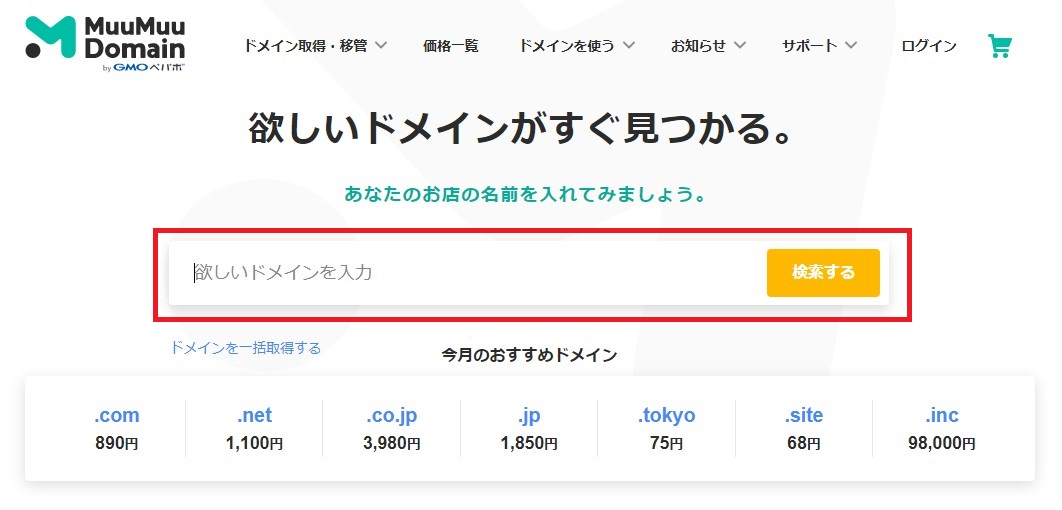
取得できるのを確認して、カートに追加、契約をします。

ロリポップ!のレンタルサーバーにドメインを紐づける

ロリポップ!にログインして取得したドメインをサーバーに紐づけします。
ロリポップ!にログインし、左側メニューの「サーバーの管理・設定」→「独自ドメイン設定」をクリックします。



(ステップ1は既にドメインを取得しているのでスキップします)
ステップ2の「設定する独自ドメイン」「公開フォルダ」を入力し、「独自ドメインをチェックする」をクリックします。
「ムームーID」「パスワード」を入力し、「ネームサーバー認証」をクリックします。

内容を確認後、「設定」をクリックします。
確認画面が表示されたら、OKをクリックします。
これで、「独自ドメイン設定」は完了です。
反映には1時間ほどかかります。
1時間経過後、ワードプレスのインストール作業を行います。
サーバーにWordPressをインストールする

サーバーにWordPressをセットアップします。
ロリポップ!にログインして、コントロールパネルの左側メニューの「サイト作成ツール」→「WordPress簡単インストール」をクリックします。

「WordPressの設定」の空欄を入力し、「入力内容を確認」をクリックします。

ワードプレスインストール情報を確認して「承諾する」にチェック後インストールします。
これで、「WordPress簡単インストール」の作業は完了です。
ワードプレスのログインURLが表示されますので、上側のURL「サイトURL」をクリックして表示するか確認しましょう。
次の「管理者ページURL」をクリックして管理者ログイン画面が表示されるか確認しましょう。

独自ドメインにSSL設定をする

次にSSL設定をします。
SSL設定とは、通常URLは「http://~」で表示されますが、SSL設定することで「https://~」で表示される通信データが暗号化される仕様になります。
通信をSSL化することで、通信データを保護し、通信内容が漏洩しないようになり安全度が増します。
SSL設定の方法はこちらに詳しく解説しているのでご覧ください。
ロリポップ!でSSL化しよう!httpsに無料で出来ますよ!
以上で今回の作業は終了です。
うまく出来ない方へ

ロリポップ!の「WordPress簡単インストール」のやり方を解説しましたが、きっとうまく出来ない人もいるでしょう。
ネット上の文字や写真だけの説明では理解しにくいこともあるでしょう。
そういう方は、インストールをプロにお任せしましょう。
難しい操作を時間をかけてやるより、はじめからプロに任せてしまった方が時間の節約になりますし、効率がいいです。
10,000円程度費用がかかりますが、時間をかけて失敗したりするよりも、プロに確実にやってもらった方が安全で安心です。
自分でインストールする自信がない方は是非、利用してみてください。
まとめ

今回の解説の内容
- ロリポップ!でレンタルサーバーを契約する
- ムームードメインで独自ドメインを取得する
- ロリポップ!のレンタルサーバーにドメインを紐づける
- サーバーにWordPressをインストールする
- 独自ドメインにSSL設定をする
ロリポップ!の「WordPress簡単インストール」のやり方を解説しました。
作業が多かったですがお疲れさまでした。




